ฉันใช้ GeForce GTX 770 บน Z87 Gigabyte mobo และดูอัลบูตจาก Windows 8.1 Pro และ Ubuntu 12.04.3 LTS การตั้งค่าทำงานโดยรวมได้อย่างราบรื่นยกเว้นเมื่อพูดถึงวิดีโอและประสิทธิภาพ 3D ใน Ubuntu ฉันมีปัญหาริบหรี่น่าอับอายที่จุดหนึ่งและพบวิธีการแก้ไข มันต้องทำอย่างไรกับการ์ด NVidia ที่เข้าสู่โหมดพลังงานต่ำจากนั้นวิดีโอและเอฟเฟกต์สามมิติจะได้รับการฉีกขาดและการพูดติดอ่าง การแก้ไขคือไปที่การตั้งค่า nvidia และเปลี่ยนโหมดพลังงานจาก 'อัตโนมัติ' เป็น 'ต้องการประสิทธิภาพสูงสุด' ปัญหานี้ใช้งานได้จนกว่าฉันจะรีบูตเท่านั้น หลังจากรีบูตการตั้งค่าจะถูกล้างและปัญหายังคงมีอยู่ดังนั้นฉันต้องตั้งค่าด้วยตนเองอีกครั้งสำหรับเซสชันปัจจุบัน ฉันลอง gksu-ing และตั้งค่า แต่มันใช้งานไม่ได้ ฉันพยายามแก้ไข etc / X11 / xorg.conf แต่ว่างเปล่า - มีเส้นศูนย์ในไฟล์นั้น
TL; DR: การตั้งค่า NVidia ถูกรีเซ็ตหลังจากรีบูตและลองทุกอย่างที่ฉันหาได้บนอินเทอร์เน็ตไม่ดี
หากมีคนรู้ว่าจะทำอย่างไรในสถานการณ์เช่นนี้โปรดแบ่งปัน!
ขอขอบคุณ!
แก้ไข [1]: ฉันขุดต่อไปและดูเหมือนว่าไม่มีวิธีแก้ปัญหาที่ชัดเจนหรือปลอดภัย บางคนพยายามตั้งค่าระดับประสิทธิภาพด้วยตนเอง แต่รายงานว่าไม่ปลอดภัยและอาจฆ่า GPU ยังมีความหวังอยู่ ฉันคิดว่าสิ่งนี้สามารถทำได้ผ่านตัวเลือกโปรไฟล์ NVidia จากการตั้งค่า nvidia ปัญหาคือต้องรู้ว่ากุญแจสำคัญในคำถามและค่าที่คีย์นี้ยอมรับ
I could have put a screenshot here, but I need rep => 10...
ฉันไม่พบรายการของคีย์ที่เป็นไปได้หรือค่าคีย์ใด ๆ ... ไม่มีโชคฉันเดา
ใครบางคนสามารถให้ลิงค์หรือรายการที่มีประโยชน์บ้าง
ขอบคุณ!
แก้ไข [2]: ในที่สุด! ขอบคุณทุกคนสำหรับความช่วยเหลือ! ฉันพบวิธีแก้ปัญหาด้วยความช่วยเหลือของvegard torvundและกระทู้นี้ และต้องขอบคุณชุมชน Google+ ของ Google+ ที่แพร่กระจายคำพูดออกไป!
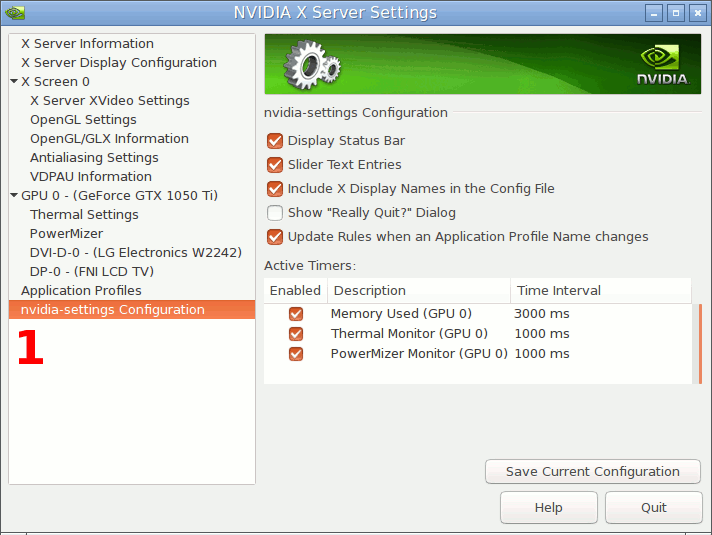
Option "RegistryDwords" "PowerMizerEnable=0x1; PerfLevelSrc=0x3322; PowerMizerDefault=0x2; PowerMizerDefaultAC=0x2"พบได้ที่นี่